在使用电脑的过程中,通过开启ahci模式,我们可以增强硬盘的读写功能。很多用户想要开启ahci模式,但不知道该怎么做。如何开启ahci模式?让我向您介绍如何在计算机上启用ahci 模式。
1. 单击“开始”菜单中的“运行”,然后单击“确定”按钮打开注册表编辑器。
2、打开注册表编辑器后,输入“HKEY_LOCAL_MACHINESystemCurrentControlSetServicesMsahci”键值。双击右侧窗口中名为“Start”的工程,弹出对话框将默认参数由3改为0。点击“确定”保存,然后重新启动计算机。
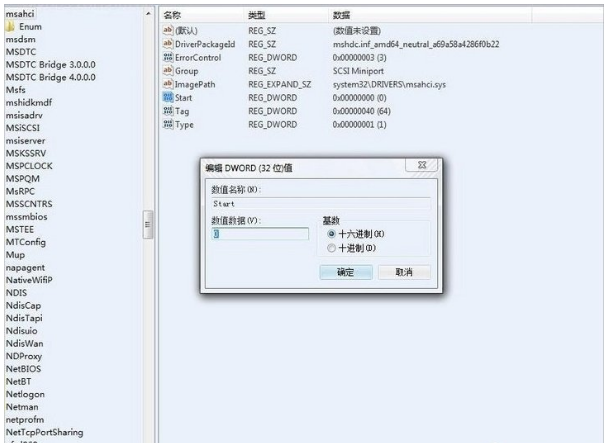
3. 重新启动计算机后,连续按DEL进入BIOS。在“Integrated Peripherals”页面上,将“SATA RAID/AHCI Mode”更改为“AHCI”
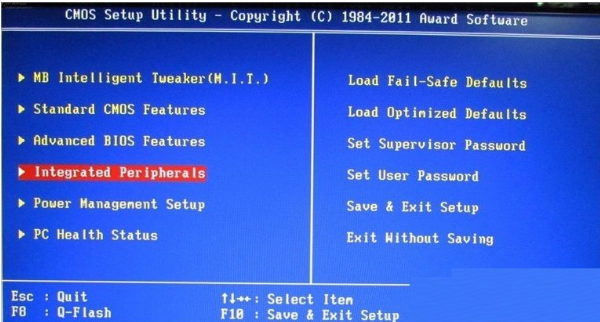
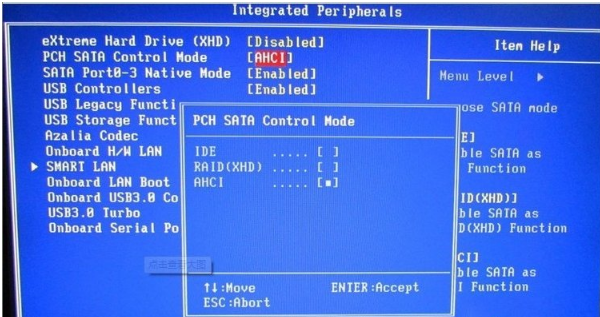
4. 将“SATA RAID/AHCI Mode”更改为“AHCI”,保存并重新启动。进入系统后,系统会自动安装AHCI驱动程序。安装完成后,系统会要求重新启动。重启后,硬盘的AHCI模式就会开启。
以上就是小编带来的开启电脑ahci模式的教程。想要为计算机启用ahci 模式的用户可以按照上述步骤启用ahci 模式。
分享到: